लेखक:
John Pratt
निर्मितीची तारीख:
14 फेब्रुवारी 2021
अद्यतन तारीख:
2 जुलै 2024

सामग्री
- पाऊल टाकण्यासाठी
- कृती 3 पैकी 1: एक Minecraft गेम रेकॉर्डिंग
- पद्धत 3 पैकी 2: मॅकवर मिनीक्राफ्ट स्क्रीनशॉट कसा घ्यावा
- 3 पैकी 3 पद्धत: पीसीवर मिनीक्राफ्टचा स्क्रीनशॉट घेणे
- टिपा
बर्याच गेमरना एक मायनेक्राफ्ट गेम रेकॉर्ड करण्यात आणि तो YouTube वर अपलोड करण्यासाठी, तो इतरांना दर्शविण्यासाठी किंवा प्रशिक्षण म्हणून सक्षम करू इच्छित आहे. जर हे आपल्यास देखील लागू असेल आणि आपण आपला मायनेक्राफ्टचा अनुभव उर्वरित जगासह सामायिक करू इच्छित असाल तर गेम रेकॉर्ड करण्यासाठी व्हिडिओ रेकॉर्डिंग सॉफ्टवेअर वापरण्यासाठी स्क्रीनशॉट घेण्यासाठी खालील मार्गदर्शक वाचा. प्रारंभ करण्यासाठी फक्त खालील चरणांचे अनुसरण करा.
पाऊल टाकण्यासाठी
कृती 3 पैकी 1: एक Minecraft गेम रेकॉर्डिंग
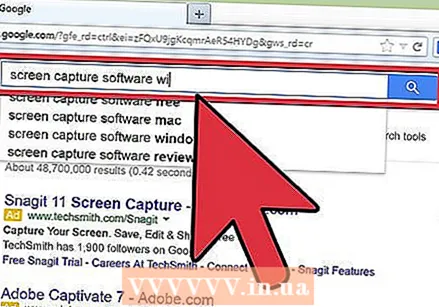 कोणते भिन्न व्हिडिओ कॅप्चरिंग सॉफ्टवेअर उपलब्ध आहे ते तपासा. उदाहरणार्थ, आपल्या ब्राउझरमध्ये "व्हिडिओ कॅप्चरिंग सॉफ्टवेअर विकी" असे काहीतरी टाइप करा. पहिल्या परिणामांपैकी एक म्हणजे विकिपीडियाचा दुवा जेथे आपल्याला विविध व्हिडिओ कॅप्चरिंग प्रोग्रामची यादी सापडेल.
कोणते भिन्न व्हिडिओ कॅप्चरिंग सॉफ्टवेअर उपलब्ध आहे ते तपासा. उदाहरणार्थ, आपल्या ब्राउझरमध्ये "व्हिडिओ कॅप्चरिंग सॉफ्टवेअर विकी" असे काहीतरी टाइप करा. पहिल्या परिणामांपैकी एक म्हणजे विकिपीडियाचा दुवा जेथे आपल्याला विविध व्हिडिओ कॅप्चरिंग प्रोग्रामची यादी सापडेल. - यादीतील कार्येतील फरक पहा. काही सॉफ्टवेअर विनामूल्य आहे; इतरांसाठी तुम्हाला पैसे द्यावे लागतील. त्यापैकी बर्याचजणांमध्ये व्हिडिओ संपादन क्षमता आहे. सूचीमध्ये जा आणि तेथे असे काही सॉफ्टवेअर आहे जे आपल्या गरजा भागवते.
- आपण वापरू शकता असे काही चांगले व्हिडिओ कॅप्चरिंग प्रोग्राम आहेतः
- बांदीकॅम
- एझविड
- जिंग
- स्क्रीनप्रेस
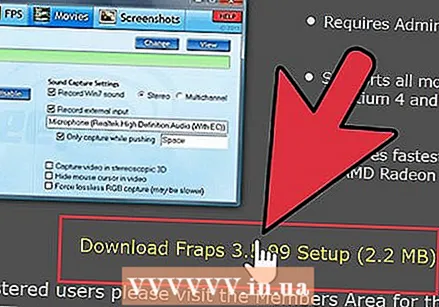 आपण वापरू इच्छित सॉफ्टवेअर डाउनलोड करा. उदाहरणार्थ, या ट्यूटोरियलमध्ये आपण गृहित धरू की आपण बांदीकॅम वापरुन पहायचा आहे - ते विनामूल्य, वापरण्यास सुलभ आणि प्रति फाइल 10 मिनिटांच्या गेमप्लेपर्यंत रेकॉर्ड करण्याची क्षमता आहे.
आपण वापरू इच्छित सॉफ्टवेअर डाउनलोड करा. उदाहरणार्थ, या ट्यूटोरियलमध्ये आपण गृहित धरू की आपण बांदीकॅम वापरुन पहायचा आहे - ते विनामूल्य, वापरण्यास सुलभ आणि प्रति फाइल 10 मिनिटांच्या गेमप्लेपर्यंत रेकॉर्ड करण्याची क्षमता आहे. 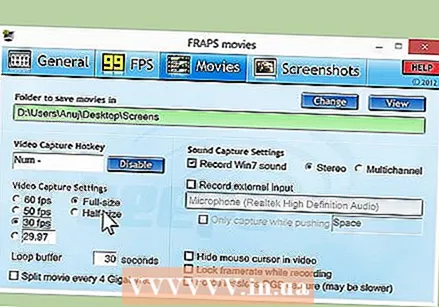 सॉफ्टवेअरच्या वेगवेगळ्या फंक्शन्सचा प्रयोग करा. बॅन्डिकॅम किंवा समकक्ष उत्पादन डाउनलोड आणि स्थापित करा. कार्यक्रम सुरू करा. आपणास दिसेल की आपल्या आवडीनुसार व्हिडिओ कॅप्चर समायोजित करण्यासाठी विविध सेटिंग्ज शक्य आहेत.
सॉफ्टवेअरच्या वेगवेगळ्या फंक्शन्सचा प्रयोग करा. बॅन्डिकॅम किंवा समकक्ष उत्पादन डाउनलोड आणि स्थापित करा. कार्यक्रम सुरू करा. आपणास दिसेल की आपल्या आवडीनुसार व्हिडिओ कॅप्चर समायोजित करण्यासाठी विविध सेटिंग्ज शक्य आहेत. - बॅन्डिकॅमसाठी काही सेटिंग्ज येथे आहेतः
- सामान्य: सामान्य सेटिंग्ज टॅब रेकॉर्डिंगनंतर आपल्या फायली कोठे सेव्ह करू इच्छिता हे निर्धारित करण्याची आपल्याला परवानगी देतो.
- व्हिडिओ: आपण रेकॉर्डिंग, विराम द्या आणि थांबविण्यासाठी वापरू इच्छित असलेल्या हॉट की सेट करा; सेटिंग्ज टॅबवर क्लिक करा आणि आपल्या रेकॉर्डिंगचा आवाज चालू करण्यासाठी ध्वनी वर जा; वाजवी गतीवर एफपीएस (फ्रेम दर) देखील सेट करा (30 सहसा पुरेसा असतो).
- प्रतिमा: हॉटकीसह स्क्रीनशॉट घेण्याची क्षमता प्रदान करते.
- बॅन्डिकॅमसाठी काही सेटिंग्ज येथे आहेतः
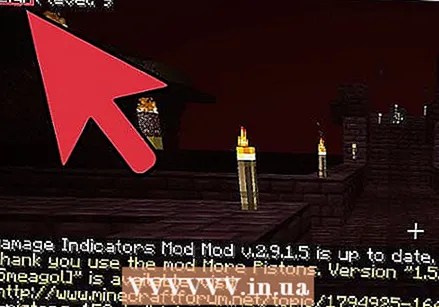 एकदा आपण सर्व सेटिंग्ज आपल्या आवडीनुसार समायोजित केल्या की, स्वतः व्हिडिओ रेकॉर्ड करून पहा. गेम रेकॉर्डिंगला प्रारंभ करा. हे जगणे. सेटिंग्जसह प्रयोग करा. जितक्या वेळा आपण एखादी गोष्ट रेकॉर्ड करता तितके आपण काय कार्य करते आणि काय नाही हे समजून घेणे चांगले.
एकदा आपण सर्व सेटिंग्ज आपल्या आवडीनुसार समायोजित केल्या की, स्वतः व्हिडिओ रेकॉर्ड करून पहा. गेम रेकॉर्डिंगला प्रारंभ करा. हे जगणे. सेटिंग्जसह प्रयोग करा. जितक्या वेळा आपण एखादी गोष्ट रेकॉर्ड करता तितके आपण काय कार्य करते आणि काय नाही हे समजून घेणे चांगले. 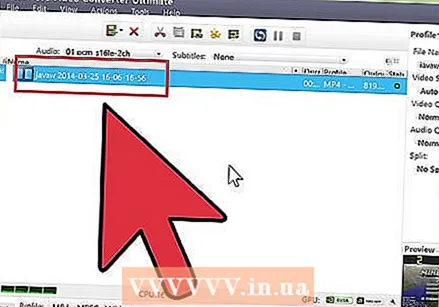 रेकॉर्डिंगनंतर व्हिडिओ संपादित करा. जर आपले विनामूल्य व्हिडिओ सॉफ्टवेअर रेकॉर्डिंगमध्ये संपादन करण्याची क्षमता देखील देत असेल तर आपण याचा वापर कट, फास, संक्रमण आणि चिमटा सारख्या साधनांसह करू शकता. आपल्या सॉफ्टवेअरमध्ये ही क्षमता नसल्यास व्हिडिओ संपादित करण्यासाठी आपल्याला सॉफ्टवेअर डाउनलोड करावे लागेल जेणेकरून ती पूर्णपणे परिपूर्ण असेल.
रेकॉर्डिंगनंतर व्हिडिओ संपादित करा. जर आपले विनामूल्य व्हिडिओ सॉफ्टवेअर रेकॉर्डिंगमध्ये संपादन करण्याची क्षमता देखील देत असेल तर आपण याचा वापर कट, फास, संक्रमण आणि चिमटा सारख्या साधनांसह करू शकता. आपल्या सॉफ्टवेअरमध्ये ही क्षमता नसल्यास व्हिडिओ संपादित करण्यासाठी आपल्याला सॉफ्टवेअर डाउनलोड करावे लागेल जेणेकरून ती पूर्णपणे परिपूर्ण असेल.
पद्धत 3 पैकी 2: मॅकवर मिनीक्राफ्ट स्क्रीनशॉट कसा घ्यावा
 मिनीक्राफ्ट खेळताना स्क्रीनशॉट घेण्यासाठी "fn + F2" दाबा. "fn" चा अर्थ "फंक्शन" असतो आणि आपण तो आपल्या कीबोर्डच्या डाव्या बाजूला शोधू शकता. "एफ 2" ही एक फंक्शन की आहे आणि आपण आपल्या कीबोर्डच्या डाव्या बाजूला शोधू शकता.
मिनीक्राफ्ट खेळताना स्क्रीनशॉट घेण्यासाठी "fn + F2" दाबा. "fn" चा अर्थ "फंक्शन" असतो आणि आपण तो आपल्या कीबोर्डच्या डाव्या बाजूला शोधू शकता. "एफ 2" ही एक फंक्शन की आहे आणि आपण आपल्या कीबोर्डच्या डाव्या बाजूला शोधू शकता. 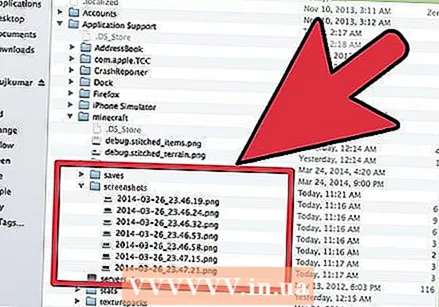 खालील निर्देशिकेत जाऊन आपण घेतलेला स्क्रीनशॉट शोधा:
खालील निर्देशिकेत जाऊन आपण घेतलेला स्क्रीनशॉट शोधा:- / वापरकर्ते / * आपले वापरकर्तानाव * / लायब्ररी / अनुप्रयोग समर्थन / मिनीक्राफ्ट / स्क्रीनशॉट्स /
 एफ 1 सह कर्सर आणि यादी लपवा. आपण स्क्रीनशॉटमध्ये कर्सर किंवा सूची दृश्यमान होऊ इच्छित नसल्यास, F1 दाबा.
एफ 1 सह कर्सर आणि यादी लपवा. आपण स्क्रीनशॉटमध्ये कर्सर किंवा सूची दृश्यमान होऊ इच्छित नसल्यास, F1 दाबा.  स्क्रीनशॉट घेण्यापूर्वी डीबगिंग स्क्रीन आणण्यासाठी "Shift + F3" दाबा. डीबगिंग स्क्रीन आपल्याला समन्वय, जीव आणि इतर गोष्टी देते.
स्क्रीनशॉट घेण्यापूर्वी डीबगिंग स्क्रीन आणण्यासाठी "Shift + F3" दाबा. डीबगिंग स्क्रीन आपल्याला समन्वय, जीव आणि इतर गोष्टी देते.
3 पैकी 3 पद्धत: पीसीवर मिनीक्राफ्टचा स्क्रीनशॉट घेणे
 मिनीक्राफ्ट खेळत असताना स्क्रीनशॉट घेण्यासाठी "एफ 2" दाबा. एका बटणाचा एक पुश आणि आपल्याकडे स्क्रीनशॉट आहे.
मिनीक्राफ्ट खेळत असताना स्क्रीनशॉट घेण्यासाठी "एफ 2" दाबा. एका बटणाचा एक पुश आणि आपल्याकडे स्क्रीनशॉट आहे. 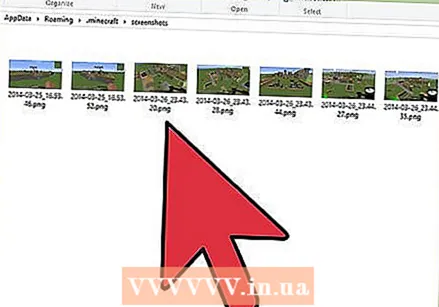 खालील निर्देशिकेत जाऊन आपण घेतलेला स्क्रीनशॉट शोधा:
खालील निर्देशिकेत जाऊन आपण घेतलेला स्क्रीनशॉट शोधा:- सी: वापरकर्ते * आपले वापरकर्तानाव * अॅपडेटा रोमिंग min .मनिक्रिप्ट स्क्रीनशॉट
 एफ 1 सह कर्सर आणि यादी लपवा. आपण स्क्रीनशॉटमध्ये कर्सर किंवा सूची दृश्यमान होऊ इच्छित नसल्यास, F1 दाबा.
एफ 1 सह कर्सर आणि यादी लपवा. आपण स्क्रीनशॉटमध्ये कर्सर किंवा सूची दृश्यमान होऊ इच्छित नसल्यास, F1 दाबा.  स्क्रीनशॉट घेण्यापूर्वी डीबगिंग स्क्रीन आणण्यासाठी "Shift + F3" दाबा. डीबगिंग स्क्रीन आपल्याला समन्वय, जीव आणि इतर गोष्टी देते.
स्क्रीनशॉट घेण्यापूर्वी डीबगिंग स्क्रीन आणण्यासाठी "Shift + F3" दाबा. डीबगिंग स्क्रीन आपल्याला समन्वय, जीव आणि इतर गोष्टी देते.
टिपा
- रेकॉर्डिंग करताना Minecraft हलवू नका किंवा आकार बदलू नका.
- एव्हीआय स्वरूप सर्वात उच्च दर्जाची ऑफर करते.



